wiberos
-
Innlegg
3 815 -
Ble med
-
Besøkte siden sist
Innholdstype
Profiler
Forum
Hendelser
Blogger
Om forumet
Innlegg skrevet av wiberos
-
-
Hei Hårek
Jeg mistenkte at disken var på en eller annen måte konvertert til en dynamic disk. Jeg valgte å be om clean all.
-
Det er riktig at det kan ta tid, men hvis du ikke kan vente, avslutte, enten med å prøve på å lukke vinduene du er i (ikke så enkelt å avslutte ellers) men gjerne og med å ta strømmen fra maskinen.<br />De sektorene jeg tenkte på er allerede renset. (men clean all er en good rense prosedyre.<br />Hvis Windows setup finner ikke disken etter det, så man må se etter andre årsaker.<br />Og din 400GB disk, kan du gi oss noe mer info om den?
-----------------------------------------------------------------------------------
Jeg ser at du fikk renset den fullstendig uansett, og det fungerer.
Kose deg nå

-
Det er noe som du må prøve:
-starte fra DVD plate som vannlig og gå videre til der som Windows finner ikke disken
-press SHIFT+F10
-skrive i command prompt window følgende: (tast enter etter hver commando)
diskpart
list disk (hvis disken du har pronlemer med kommer opp)
select disk 0
clean all (vent til den blir ferdig)restart og prøve igjen)
Du skal ikke ha noe annet disk eller usb tilkoplet hverken under installation eller når du skal prøve deg på command prompt.
Hardisken din skal være tilkoplet i en av de Intel Sata portene, helst den nummerert som SATA-1
-
 1
1
-
-
Det er riktig som 007CD sier. Du må ikke prøve på noe slik. Ikke hvis du skal få tilbake partitioneringen. Vær litt tålmådig. Men først ta å kjør MBRlister fra hårek.Det som testdisk viser er ikke nødvendigvis feil.
-
Jeg vet ikke hvilket os du kjører, men jeg ser at de nyeste drivere du finner faktisk hos Intel. Det er bare å prøve deg fram. Ikke helt vilt fram dog.
-
Mener man at drivere fra Intel er ikke de greie og at det er noe andre "ofisielle drivere som funker bedre til enten video og spill" i så fall hvor har du lest om det?Og hvilken driver versjon har du nå? Levert av hvem?
-
Ja det er sikkert noe med Biosen.
Men for å teste for efi, boot og gå til diskpart (du nevner at du allerede har utført "convert gpt" commando via diskpart) og:
select disk 0 (jeg går ut fra at du har kun en disk tilkoplet)
clean
convert gpt
list partition
Du skal ha en MSR partition der, som partition 1, så gå videre med:
select partition 1
delete partition override
create partition efi size=100
format quick fs=fat32 label="efi_system"
assign letter="S"
create partition MSR size=128 (ikke helt nødvendig men vi går etter boka her)
create parttion primary
format quick fs=ntfs label="OS_Windows"
assign letter="C"
Reboot og gå videre til installasjon.
Når det der ikke fører fram, kan du forsøke å boote fra en usb minnepenn.
Bruke da igjen diskpart for å utføre "clean" commando på disken før du forsøker igjen. Noe annet siden du bruker SSD, kontrollere at sata er satt til ahci, siden det er litt uklart når man leser manualen.
-
Det er kanskje enkelt:
-skrive msconfig i søkefelt og tast enter. I Boot seksjon, delete de OS alternativene du ikke ønsker. Den øverste er den du nå bruker.
Ellers det er bcdedit fra command prompt as Admin som gjelder . Først bcdedit og tastenter, for å finne verdien du skal delete, for så å: Bcdedit /delete {identifiervalue du finner i en av Windows Boot Loader alternativene} /cleanup
-
Takk det samme!

-
Neida, det har med bios innstillinger å gjøre.
Muligheter:
-om du har både Ide og Sata disker må du i Bios å velge hvilken disk skal være boot disk.
Det skal være overst på lista, der du ser alle diskene. Det oppnår du med å bruke pil opp på tastatur, slik at den kommer på topp av lista, for deretter å taste F10 og lagre innstillinger.
-om du har 2 sata disker, vil med å krysskople kablene på hovedkort (fra den ei til den andre, vil mest sannsynlig komme den 500GB som først uansett), men å kontrollere det i bios og eventuelt velge den igjen som first i Boot priority, være en grei sak.
-om du har 2 IDE disker (flat kabel), må du igjen krysskople diskene. Da blir den som er koplet på den første utakk på kabelen den første. Men det krever og, at diskene er justert riktig med jumper setting, begge på CS, dvs
"cable selected" . Jumpers er å finne mellom data koplingen og strøm koplingen på diskene.
Hvis du har vanskelighet med Bios innstillinger eller annet relatert til det, det er bare å spørre.
-
Bcd file i C: er som forventet.
Siden jeg ikke får adgang til system filene i C:, antar at det vil være riktig å utføre følgende.
Kopiere bootsect.exe fra din DVDPlate:\boot\ folder i din C: (bare bootsect.exe filen og ikke heile folder)
Åpne CMD som administrator og utføre:
C:\bootsect /nt60 C: /mbr og tast enter
Reboot og starte med å velge den 500GB som boot device
Om den ikke kommer videre enn før, du skal dra ut strømmtikopling fra den gamle disken din, og prøve igjen. Hvis feil, kopler du tilbake den gamle og boote opp som vannlig.
(alt det der, er fordi jeg minstenker at den 500gb disk var initialisert og partisjonert i XP, at du har kopiert en del system filer i den C: og dermed får du en feilmeldning av den type du nå får. .
HUSK og alltid kontrollere at C: er på den 500GB disk, før du utfører commandoer.
-
Det var fint.
For å komme fram til en forståelse av den feilmeldning (forstår og vet nok om grunn til at vi får den, men ikke helt om hvorfor det ble slik, dvs omstendigheter at den ble slik) og før vi korrigere det, ønsker litt mer hjelp fra deg, hvis du ørker

Åpne CMD som administrator og utføre en commando av gangen:
bcdedit /enum all >c:\alkabcd.txt og tast enter
og
bcdedit /store c:\boot\bcd /enum all >c:\alkabcdC.txt og tast enter
Du vil finne de 2 txt filene i din C:
Legge dem som vedlegg her. De er de BCD filene som inneholder configuration om bootloader og osloader + annet.
I mellomtiden du skal i Controll Panel og ...se på bildene under
Det vil gjøre at du kan se en del filer i D: og I C: som er viktig, og som du ellers ikke ser. Om du vil, vedlegg bilder fra det du ser, eller nevne de skjulte filene i den.
-
-
Skifte i Bios å boote fra D: igjen, slik at du kommer i windows (antar at du bruker en annen maskin å svare her), eller?
Når du kommer inn igjen vennligst ta en bilde fra disk behandling din og posten den her.
Man kan ikke starte maskinen fra en disk som er ikke system. Så vi må se nærmere på det.
-
Det kan være til hjelp å se hvordan det ser ut i diskbehandling din. Eller om du selv vil, kontrollere om du har mulighet å shrink den D:, flytte data fra den D: til den nye partisjon du lager ,slik at du frigjører plass til høyre for den C:.
-
Poeng det var å nettopp prøve boote-komme forbi feilmeldning for CD driver du fikk. Du velger å gå til neste step, dvs å bruke Usb booting. Det er fint det, men løsning for feilmeldningen forblir uløst. Derfor valgte å svare slik, som å sette Sata til Ide.
Når det gleder portene dine
De nederste 6 portene er
Svarte 4 x sata 3 Dvd CD skal være koplet på en av dem.
Brunne 2 x sata 6
-
Ok, du kan prøve neste:
I biosen gå i advanced mode.
Sata mode /sata configuration fra Ahci mode velges til -------> IDE
Serial Sata controller 0--------> enhanced
Serial Sata controller 1 -----> enhanced
(begge til enhanced fordi jeg vet ikke hvilket av portene er på hvor)
Det er for å se om du klarer å boote fra DVD rom (dvd skal være på en av de svarte uansett.)
Resten kan forandres senere.
-
Har du koplet DVD drive i en av de nederst (svarte) satakoplinger?
-
Jeg tror ikke at Bios er innstilt å boote fra C:, fordi du kan ikke boote fra annet en system disk, i din tilfelle D:.
Men problemet er at du ikke kjører commando som administrator. Slik skal det ser ut i command prompt vindue din:
C:\users\din bruker navn>bcdboot c:\windows /s C: ---------> FEIL
C:\windows\system32>bcdboot c:\windows /s C: -------->RIKTIG
Noe alternativer for CMD
Skrive cmd i søkefelt og taste samtidig følgende Ctrl+Skift + Enter
Eller skrive i felten cmd uten å taste noe som helst. Når CMD kommer overst på lista som åpnes ,under programs, høyre klikk på cmd og velg "Run as administrator"
-
Hvis du er kjent på hvordan du velger som "first boot device"i Biosen, harddisken du ønsker å boote fra, så:
Åpne CMD som admin og skrive:
Bcdboot c:\windows /s C:
Gå deretter I diskbehandling og se om C partisjon er merket som aktiv(slik som du ser I din System partisjon). Hvis ikke, høyreklikk in i C partisjon og velg "merk som aktive".
Deretter reboot PC-endin.
Under oppstart skal du i Bios og velge den Disken som du har installert den ny Windows på, som first boot device.
Hvis alt går som det skal og booter opp, skal du i diskbehandling og kontrollere at den C partisjon er merket som System og ikke som Boot/oppstart slik du tidligere hadde.
Hvis C: er merket som "system"
kan du deretter gjøre som du vil med den gamle disken.
-
Det burde ikke være noe problem å skifte fra IDE til AHCI eller Raid mode.
Det er allerede nevnt i andre tråder, den med DISM.EXE .
For å installere drivers i en offline image (en windows installation som man får tilgang til, med å boote fra en DVD eller recovery console, er å betrakte som en offline image. Vanligvis refererer man til en "offline image" til en windows install.wim eller boot.wim, som mountes i en folder fra i den Windows vi er allerede logget in.
Fra command prompt (når du starter PCen din fra en DVD og velger Repair my computer og ikke Install Now) utføre:
Dism /image:C: /add-driver /driver:C:\drivers\endrivermanønsker.INF (det betyr at *.inf driver for chipset det gjelder er plassert i den C:\drivers\ folder, og det man kan gjøre før man går i gang med det)
Hvis man ikke er sikker på hva man skal legge i den folder,blir det enklere å plassere alle drivere man får ekstrakt fra en driver package,og, utføre følgende:
Dism /image:C: /add-driver /driver:C:\drivers /recurse
HUSK at når man booter fra DVD eller recovery console, det er alltid riktig å kontrollere bokstavene på volumene, slik at man korrigerer bokstavene i kommando linje ovenfor. En C: volume med Windows (sett fra i diskbehandling eller My Computer) kan være noe annet sett fra utsiden, dvs når man booter maskinen fra en dvd.
Derfor, når du kommer til command prompt er alltid riktig å utføre:
diskpart og tast enter
list volume og tast eter
Noter alle bokstaver for volumene (spesielt hvis du har mange av dem), for deretter å korrigere bokstavene i den med DISM kommando linje.
Ellers som andre brukere har kommentert og funnet som enklest er det Fix it
-
1) Har du noe undermeny lik= Hard Disk Drivers i tilleggtil Boot Device Priority?
2) Har du noe menyvalg i biosen = Integrated Peripherals?
3) Har du brukt noe av programmene du finner iHiren Cd du omtaler her? som du klarer å boote fra,
hvis jeg har forstått riktig?
4) Har du både P-ATA (med flat kabler) og SATA harddisker i maskinen din?
Jeg spør ikke om hvilken PC eller hovedkort du har, av hensyn til feilsøknings alternativer du skal kaste deg på, og i tillegg,
det at du får <windowsroot>\system32\Hal.dll> når du booter fra en av diskene dine, er jo kjempe good utgangspunkt for deg.
-
Er det en mulighet for å splitte .iso filen i to, og da kunne boote PCen med 2 CDer?
Kort fortalt: Nei.
Hvis du har en dual-layer DVD-brenner, så kan du brenne en slik DVD, eller du kan bruke Windows USB/DVD Download Tool til å lage en bootbar USB minnepinne (>=8GB) og installere med den.
Heisann
Det går fint å splitte Installasjons DVD om man vil. Man trenger imagex for å utføre jobben.
Enten splitte ISO eller en data.wim file man sitter med, som kan være på flerre GB, til CD eller til DVD.
Når det gjelder problemet error code 5. Det er ikke pirat ISO file som er problemet her. Det er PC-en hans. Jeg antar på grunn av det nå, at han mest sannsynlig vil ikke klare å boote en usb minnepinne som er formatert til annet enn Fat16.
At han klarer å boote opp med Vista DVD, er nettopp etfsboot.com versjon file som ble brukt under making av Vista installasjons plate, kontra etfsboot.com som blir brukt under Windows 7.
(jeg prøvde å hjelpe han i en annen tråd, med å enkelt vedlegge den for Vista etfsboot.com (som boot.bin file) slik at han kunne lage en ny ISO file, men det var en forgjeves forsøk. :)
-
#Som tillegg til alt annet ellers i tråden#
Det er verdt å legge litt arbeid i det for å få det helt riktig. Det er mange løsninger, men jeg vil nevne den som har med å bruke imagex.exe. Den får du enkelt her som vedlegg, eller må du selv laste ned via WAIK
-først avklarer du status på partisjon nr 2 og 3. Du kan ikke ha så mange primære partisjoner i Windows.
-deretter avklarer du om du har nok ledig plass på partition E:. Beregne nødvendig plass= din C:, men det betyr ikke at image du skal lage fra den C:, blir så stor som 70GB.
-Om du ikke har plass på den E:, du kan bruke en Usb tilkoplet harddisk.
Etter du har tatt image fra den C: og lagret på et sted, vil du ha følgende alternativer:
1) Slette den C: partition, slik at den nye du skal lage for å legge image tilbake, er = Unallocated space (53,35GB) + 70GB (nåværende C: ) ,dvs ca 123GB
2) Slette den partition nr 2 + 3, for å lage en som er lik= 39,10GB + 7,45GB + 53,35GB, dvs ca 100GB
3) Som på punkt 2) + en del (eller alt) fra den nåværende C:, hvis du senere finne på å slette den.
Punkt 1) krever at du sletter den Windows installasjon du har, før du legger tilbake det image du tok.
Punkt 2) krever ikke å slette den Windows installasjon du har, Før du er sikker at alt fungerer som det skal. Dvs, du skal ha 2 like Windows installasjoner for en kort stund.

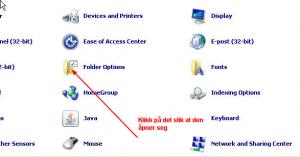
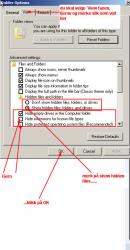
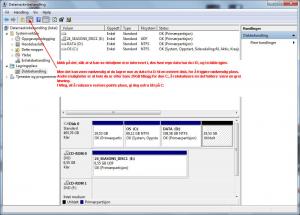
Vil ikke boote med eldre hdd
i Maskinen fungerer ikke
Skrevet · Endret av wiberos
Litt usikker her, derfor vi prøver:
-i hviken av de sata portene har du tilkoplet diskene?
-hvordan reagerer om du kopler den nyeste disken fra og boote fra den gamle?
-og hva om du booter med begge diskene tilkoplet, MEN du velger boot disk med å bruke F8, rett når Asus logo kommer opp?